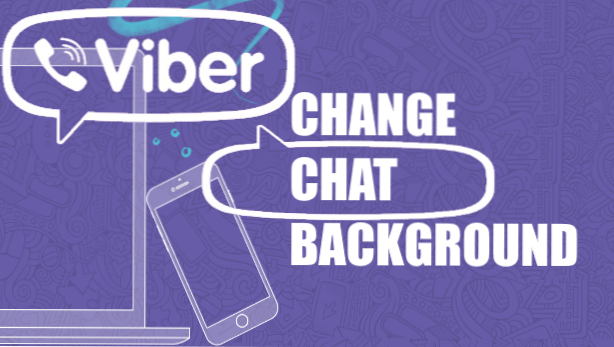
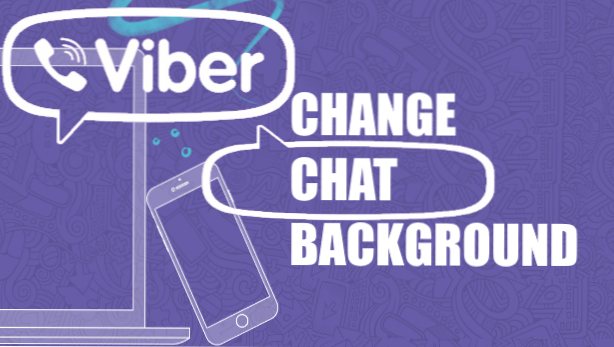
Êtes-vous fatigué de votre passé de chat ordinaire sur Viber? Trouvez-vous cela ennuyeux? Eh bien, voici de bonnes nouvelles. Vous pouvez maintenant avoir une belle et belle image d’arrière-plan dans votre chat Viber. Cet article vous expliquera comment changer le fond du chat sur Viber et choisir parmi plus de 70 images aux motifs originaux et mignons.
Vous n’êtes pas obligé de vous en tenir à l’ancien et ennuyant fond de chat Viber. Vous pouvez modifier l’arrière-plan de votre chat en fonction de votre humeur. Vous pouvez également avoir un arrière-plan différent pour un contact différent. Alors allez-y, personnalisez Viber à votre guise. Consultez cet article pour apprendre à changer l’arrière-plan de discussion sur Viber.
Comment changer l'arrière-plan de discussion par défaut sur Viber
Pour personnaliser l'arrière-plan de chat de votre Vibeur, procédez comme suit:
1. Dans votre écran d'accueil, ouvrez votre Application Viber.
2. Accédez à votre profil en appuyant sur le bouton Plus de bouton. C'est trois points alignés verticalement dans le coin en bas à droite de votre écran.
3. Cherchez le Réglages languette. Touchez-le pour aller voir son menu.
4. Dans vos paramètres, vous trouverez le menu du profil différent. Appuyez sur le Changer le fond par défaut. Regardez l'icône sur son côté gauche. C'est l'aperçu de votre image de fond actuelle.
5. Vous verrez le galerie de photos de fond à choisir. Appuyez sur celui qui convient à vos yeux.
6. Votre écran devrait afficher l'aperçu de la photo choisie. Puis appuyez sur le Bouton choisir dans le coin en haut à droite pour continuer. Sinon, appuyez sur la flèche en haut à gauche pour en choisir une autre.
7. L'icône de prévisualisation sur le côté gauche devrait maintenant être l'image d'arrière-plan que vous venez de sélectionner. Le nouvel arrière-plan par défaut est appliqué à toutes vos conversations Viber.
Comment avoir un fond différent pour chaque contact
Si vous souhaitez un arrière-plan différent pour une certaine discussion, procédez comme suit.
1. Choisissez un chat que vous voulez avoir une image de fond séparée. Appuyez sur le contact ou le groupe pour ouvrir le chat.
2. Appuyez sur le bouton nom d'utilisateur du contact placé dans la partie supérieure de votre écran.
3. Un menu déroulant apparaîtra. Appuyez sur le Informations et paramètres de chat languette.
4. Allez au Fond de chat languette. Vous remarquerez que l’icône de prévisualisation se trouve sur le côté droit au lieu de sur la gauche.
5. La fenêtre suivante affiche les options d'où provient l'arrière-plan. Vous avez la galerie d'arrière-plan, choisir existant et prendre une photo. En outre, vous pouvez également choisir de supprimer l’arrière-plan. Pour cet article, appuyez sur le Galerie de fond pour aller aux images pré-installées.
6. Sélectionnez les images vous voulez utiliser pour ce chat.
7. Touchez le Bouton choisir. L'image d'arrière-plan sélectionnée devrait prendre effet immédiatement. Vous devriez également le voir dans l'icône de prévisualisation. Reportez-vous aux images ci-dessous.
Questions fréquemment posées
Q: Je n'aime pas les images de la galerie d'arrière-plan. Je ne pense pas qu'ils correspondent à mes conversations et messages. Est-ce que j'ai d'autres choix?
R: Si vous souhaitez donner une image de fond pour une conversation, vous avez une autre option. Jetez un autre regard sur la cinquième étape ci-dessus. En plus de la galerie d'arrière-plan, vous pouvez choisir l'option Prendre une photo ou Choisir une existante. L'option Prendre une photo vous permettra de capturer une photo et de la transformer en arrière-plan, tandis que l'option Choisir une photo existante vous donnera la possibilité de choisir une photo à partir de votre pellicule.
Q: Puis-je également mettre une photo personnelle prise sur mon téléphone comme arrière-plan par défaut?
A: Malheureusement non. Vous pouvez aller à ce niveau de personnalisation si vous allez à un chat spécifique. Si vous ne procédez pas manuellement au dialogue manuel, vous ne pouvez pas utiliser d'images personnelles comme arrière-plan par défaut.
Voilà! Donnez à votre salle de chat un nouveau look personnalisé. Avec cela, vous ne vous ennuierez jamais sur l'écran visuel de vos discussions. Non seulement cela, mais vous pouvez également facilement identifier avec qui vous discutez.
Vous venez d'apprendre comment changer l'arrière-plan de discussion sur Viber. Si vous avez des questions sur l’une des étapes ci-dessus, veuillez nous le faire savoir dans la section commentaires.
Si vous pensez que cet article est utile, ces articles pourraient également vous intéresser:
Comment démarrer un chat secret sur Viber
Comment arrêter le téléchargement automatique sur Viber
Comment accéder au chat Viber caché
Comment changer la limite de temps pour les discussions secrètes sur Viber
Comment masquer les chats Viber
Comment désactiver les groupes de discussion Viber
Comment afficher Viber Chats pour iPhone et Android

